Cách ghi lại trò chơi của tất cả các mục nổi bật trên bảng điều khiển mà không cần thẻ chụp
Nếu bạn muốn trở thành một Youtuber chơi game console chuyên nghiệp, việc ghi lại quá trình chơi game console với chất lượng cao là cần thiết cho bạn. Mặc dù hầu hết các bảng điều khiển, bao gồm Switch, PS4, Xbox, v.v., hỗ trợ ghi lại trò chơi thông qua trình ghi màn hình mặc định, hầu hết đều có giới hạn về thời gian và cài đặt chất lượng thấp. Hơn nữa, bạn cần trích xuất các bản ghi từ bảng điều khiển của mình thông qua thẻ SD bên ngoài. Do đó, cần có một trình ghi màn hình chuyên nghiệp để ghi lại quá trình chơi trò chơi trên bảng điều khiển có / không có thẻ chụp. Hãy tiếp tục đọc để tìm hiểu về 4 cách ghi trên bảng điều khiển và lưu các bản ghi trên máy tính của bạn.
Danh sách Hướng dẫn
Cách chuyên nghiệp để ghi lại quá trình chơi trên Console với chất lượng cao Cách ghi lại trò chơi Console trên Switch, PS4, Xbox mà không cần Capture Card Câu hỏi thường gặp về cách chơi trò chơi Recording Console trên Windows/MacCách chuyên nghiệp để ghi lại quá trình chơi trên Console với chất lượng cao
Switch chỉ ghi lại 30 giây cuối cùng của trò chơi của bạn và Xbox / PS4 chỉ hỗ trợ ghi lại trò chơi trên bảng điều khiển trong vòng 60 phút. Bằng cách này, AnyRec Screen Recorder với một trình ghi trò chơi chuyên nghiệp là tốt nhất cho bạn. Nó hỗ trợ cài đặt đầu ra có thể tùy chỉnh, như độ phân giải 1080p và tốc độ khung hình 60 khung hình / giây, có thể giữ chất lượng cao. Hơn nữa, bạn có thể sử dụng các phím nóng để bắt đầu và tạm dừng ghi âm bất kỳ lúc nào để ghi lại toàn bộ trò chơi trên bảng điều khiển.

Ghi lại trò chơi trên bảng điều khiển với toàn màn hình hoặc khu vực mong muốn một cách tự do.
Điều chỉnh cài đặt đầu ra, bao gồm độ phân giải, chất lượng, định dạng và tốc độ khung hình.
Các phím nóng có thể tùy chỉnh để giúp bạn bắt đầu và dừng ghi các điểm nổi bật bất cứ lúc nào.
Các chức năng bổ sung như bản vẽ thời gian thực, lịch trình tác vụ, bản ghi lịch sử, v.v.
100% Bảo mật
100% Bảo mật
Bước 1.Tải xuống miễn phí và khởi chạy "Trình ghi màn hình AnyRec" trên Windows/Mac của bạn. Kết nối Switch/Xbox/PS4 của bạn với thẻ chụp và thẻ chụp với máy tính thông qua hai cáp HDMI. Hãy đảm bảo thẻ chụp hỗ trợ phát trực tuyến 1080p và 60 khung hình/giây. Sau đó, nhấp vào nút "Game Recorder" trên giao diện chính để ghi lại cách chơi trên bảng điều khiển.

Bước 2.Chạy trò chơi trên bảng điều khiển của bạn và nhấn mũi tên "Hướng xuống" để chọn màn hình chụp. Sau đó, bạn có thể điều chỉnh cài đặt âm thanh và micrô của hệ thống. Bạn cũng có thể bật tính năng khử tiếng ồn để cải thiện chất lượng âm thanh.

Bước 3.Nhấp vào nút "Menu" và nhấp vào nút "Tùy chọn". Sau đó nhấp vào nút "Đầu ra" để thay đổi cài đặt. Sau đó, bạn có thể đặt cài đặt thành "Chất lượng không mất dữ liệu" và tốc độ khung hình 60 khung hình / giây để đảm bảo đầu ra chất lượng cao. Sau đó nhấp vào nút "OK" để lưu các thay đổi và nhấp vào nút "REC" để bắt đầu ghi lại lối chơi trên bảng điều khiển.

Bước 4.Trong cửa sổ bật lên, bạn có thể nhấp vào nút "Dừng" để hoàn tất việc ghi lại quá trình chơi trò chơi trên bảng điều khiển. Sau đó cắt những phần không mong muốn và nhấp vào nút "Lưu" để xuất bản ghi lối chơi trên bảng điều khiển.

Cách ghi lại trò chơi Console trên Switch, PS4, Xbox mà không cần Capture Card
Nếu bạn không muốn sử dụng thẻ chụp, trình ghi màn hình mặc định trên Switch, PS4 và Xbox cũng có thể giúp bạn ghi lại trò chơi trên bảng điều khiển một cách dễ dàng. Nhưng bạn cần lưu ý rằng họ có giới hạn về thời gian và chỉ xuất bản ghi âm chất lượng thấp. Tìm hiểu các bước chi tiết bên dưới:
1. Cách ghi lại trò chơi trên bảng điều khiển trên Switch với 30 giây cuối cùng
Bước 1.Chạy trò chơi trên Switch của bạn. Khi bạn vừa hoàn thành trò chơi hoặc trải nghiệm phong cảnh đẹp, bạn có thể nhấn nút Chụp để bắt đầu ghi lại trò chơi trên bảng điều khiển trong 30 giây cuối cùng.
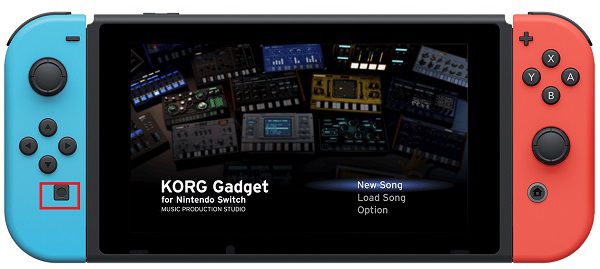
Bước 2.Quay lại giao diện chính của Switch và nhấn nút "Album" để xem tất cả các bản ghi. Sau đó, bạn cần sử dụng thẻ SD để sao chép bản ghi vào máy tính.
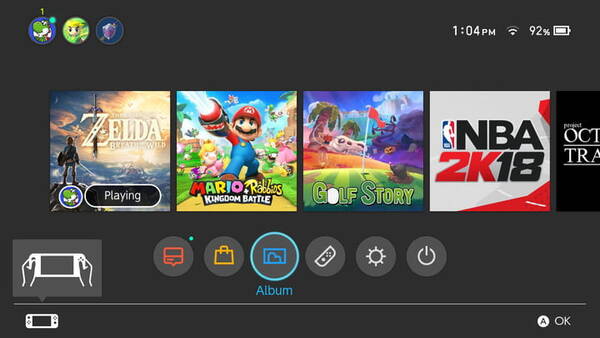
2. Cách ghi lại trò chơi console trên Xbox thông qua Game DVR
Bước 1.Khởi chạy trò chơi của bạn trên Xbox và nhấn nút "Xbox" hai lần để mở cửa sổ hộp công cụ. Nhấn menu "Chụp ứng dụng" để nhấn nút "Game DVR".
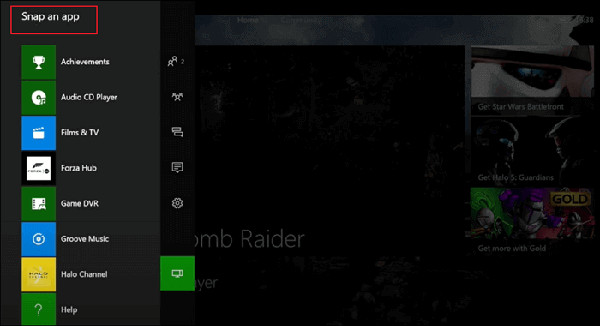
Bước 2.Có hai chế độ để ghi lại cách chơi trên bảng điều khiển trên Xbox. Chế độ "Kết thúc clip ngay" sẽ lưu lại 30 giây cuối cùng và chế độ "Bắt đầu clip mới" sẽ giúp bạn ghi trên Xbox từ giờ trở đi.
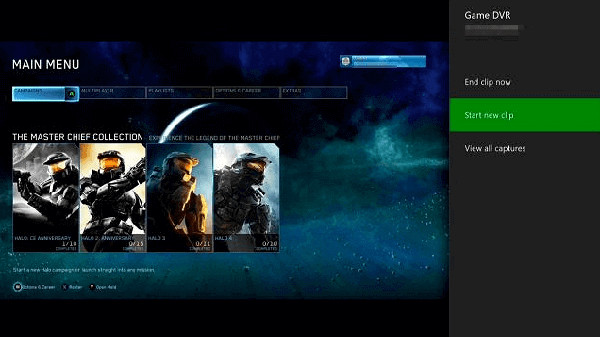
3. Cách ghi lại trò chơi console trên PS4 / PS5
Bước 1.Mở PS4/5 và nhấn nút "Cài đặt" trước. Sau đó nhấn nút "Cài đặt chia sẻ và phát sóng" từ "Chia sẻ". Tại đây bạn có thể điều chỉnh thời gian ghi lại quá trình chơi trò chơi trên bảng điều khiển từ 30 giây đến 60 phút.
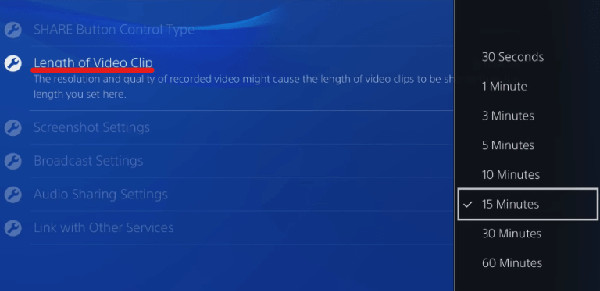
Bước 2.Sau đó, nhấn lại nút "Lưu video clip" từ "Chia sẻ". Và 15 phút cuối cùng được lưu theo mặc định. Bạn có thể nhìn thấy thông báo "Video Clip Đã lưu" trên màn hình.

Câu hỏi thường gặp về cách chơi trò chơi Recording Console trên Windows/Mac
-
1. Tôi có thể ghi lại trò chơi console trên Windows / Mac mà không cần thẻ chụp không?
Không, bạn không thể. Vì một màn hình chỉ có thể kết nối với một bảng điều khiển, vì vậy bạn cần giữ bảng điều khiển máy tính ban đầu được kết nối để ghi lại trò chơi trên bảng điều khiển. Theo cách này, cần có thẻ chụp để phát trực tiếp trò chơi của bạn trên màn hình.
-
2. Làm thế nào để ghi lại trò chơi console trên Switch lâu hơn 30 giây?
Trình ghi màn hình mặc định không thể đạt được điều này. Do đó, bạn cần phải dựa vào trình ghi màn hình chuyên nghiệp trên Windows / Mac để ghi lại quá trình chơi game trên console mà không bị giới hạn về thời gian. AnyRec Screen Recorder là một trong những công cụ được đề xuất tốt nhất dành cho bạn.
-
3. Tôi nên điều chỉnh cài đặt nào để ghi lại trò chơi trên bảng điều khiển với chất lượng cao?
Để giữ chất lượng cao của các bản ghi trò chơi của bạn, bạn có thể điều chỉnh độ phân giải, tốc độ khung hình và định dạng video. Độ phân giải được cố định theo kích thước màn hình, như 1080p hoặc 4K. Đối với tốc độ khung hình, tốt hơn bạn nên giữ 60 khung hình / giây để hoạt động trôi chảy.
Phần kết luận
Đến đây bạn đã biết cách ghi lại quá trình chơi game trên console với chất lượng cao. Cho dù bạn muốn ghi trên Switch, Xbox hoặc PS4 / 5, bạn có thể sử dụng trình ghi màn hình mặc định để ghi lại trò chơi mà không cần thẻ chụp. Tuy nhiên, thời gian tối đa là 60 phút. Vì vậy, bạn nên sử dụng AnyRec Screen Recorder để ghi lại tất cả các trò chơi trên bảng điều khiển mà không có giới hạn.
100% Bảo mật
100% Bảo mật
